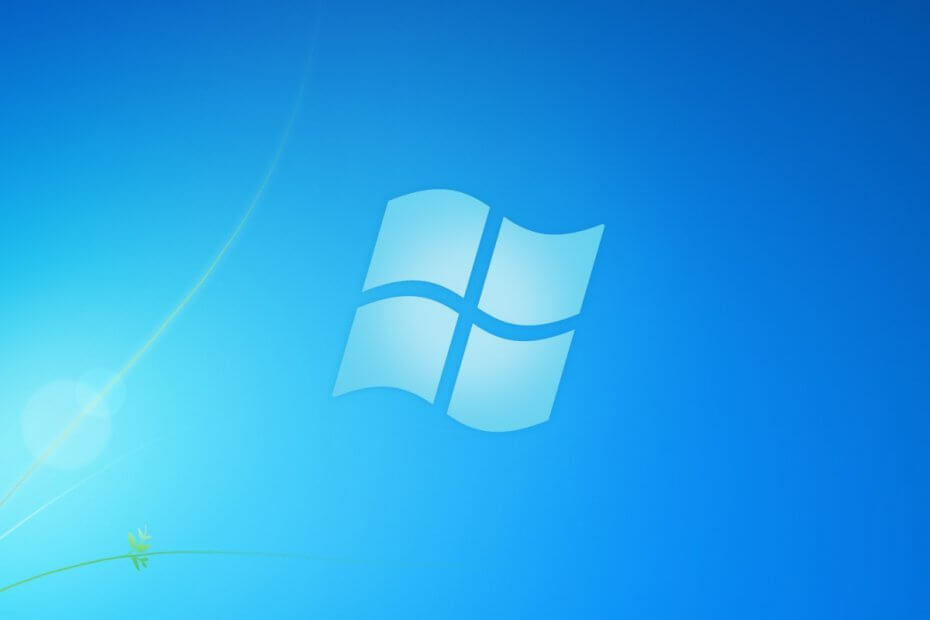
Ce logiciel maintiendra vos pilotes opérationnels, vous protégeant ainsi des erreurs informatiques courantes et des pannes matérielles. Vérifiez tous vos pilotes maintenant en 3 étapes faciles :
- Télécharger DriverFix (fichier de téléchargement vérifié).
- Cliquez sur Lancer l'analyse pour trouver tous les pilotes problématiques.
- Cliquez sur Mettre à jour les pilotes pour obtenir de nouvelles versions et éviter les dysfonctionnements du système.
- DriverFix a été téléchargé par 0 lecteurs ce mois-ci.
Bien qu'il ne reçoive plus prise en charge de Microsoft, à moins que vous n'ayez acheté le support étendu, Windows 7 tient toujours bon sur le marché.
Cependant, il existe des environnements de travail mixtes, où certains utilisateurs disposent de Windows 7, tandis que d'autres utilisent Windows 10. Cela étant dit, le partage de fichiers entre les deux systèmes est quelque chose qui se produit couramment.
Malheureusement, certains utilisateurs ont été
rapporter avoir des problèmes de partage entre les deux systèmes d'exploitation :J'ai 3 ordinateurs en réseau, 2 sont des ordinateurs de bureau avec Windows 7 pro (mis à jour), puis un ordinateur portable avec Windows 10 pro (1803). […] Maintenant, je peux accéder aux 2 ordinateurs de bureau (Windows 7 pro) depuis l'ordinateur portable (Windows 10 pro) mais aucun des ordinateurs de bureau ne peut accéder à l'ordinateur portable.
Étant donné que ce problème semble être très courant, nous avons compilé une liste de méthodes qui pourraient faciliter le partage de fichiers entre Windows 7 et Windows 10.
Comment résoudre les problèmes de partage de Windows 7 à Windows 10 ?
1. Définissez votre profil réseau sur Privé
Le partage de fichiers entre deux PC qui se trouvent sur le même réseau n'est possible que si vous avez défini votre profil de réseau PC sur Privé. Cela étant dit, suivez ces étapes pour faire passer votre profil réseau de Public à Privé :
- presse Démarrer
- Cliquer sur Paramètres
- Choisir Réseau et Internet
- Sélectionnez Ethernet ou alors Wifi
- Allez au Profil de réseau section
- Sélectionnez le Privé option
2. Ajustez vos paramètres de pare-feu
Il est courant que le pare-feu Windows bloque parfois l'accès aux dossiers partagés. Essayez donc de le désactiver pendant un certain temps et voyez si vous pouvez partager quelque chose.
- presse Démarrer
- Tapez Sécurité Windows
- Choisissez le premier résultat
- Sélectionner Pare-feu et protection du réseau
- Choisir Option de réseau privé
- Faites glisser le Pare-feu Windows Defender basculer vers Désactivé
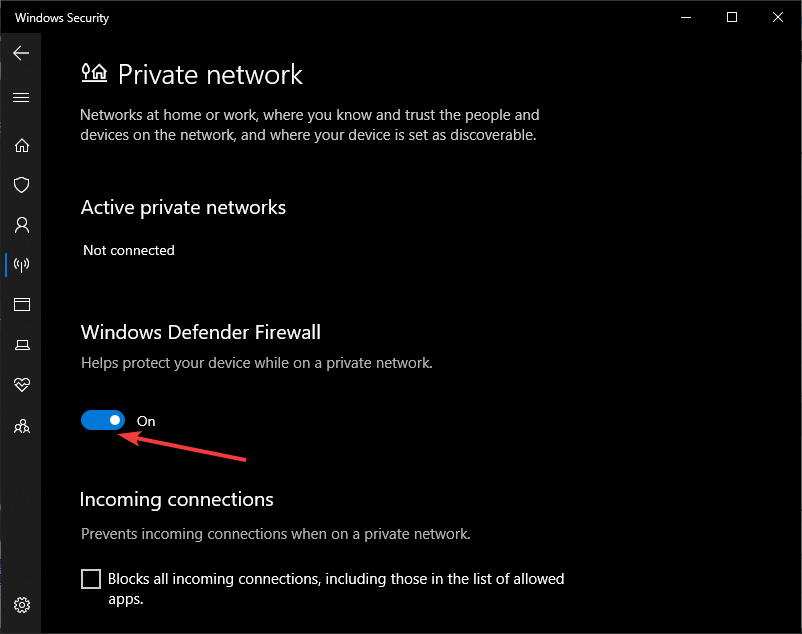
Essayez de partager un fichier. Si cela fonctionne, cela signifie que le pare-feu était à blâmer depuis le début et vous devrez ouvrir un port réseau spécifique :
- Faites glisser le Bascule du pare-feu Windows Defender
- appuyez sur Start
- Tapez Sécurité Windows
- Choisissez le premier résultat
- Sélectionner Pare-feu et protection du réseau
- Sélectionnez Autoriser l'application via le pare-feu
- Allez au Application autorisée section
- Clique le Modifier les paramètres option
- Choisir Partage de fichiers et d'imprimantes
- Cochez la case cochée Option de réseau privé
- Cliquez sur d'accord
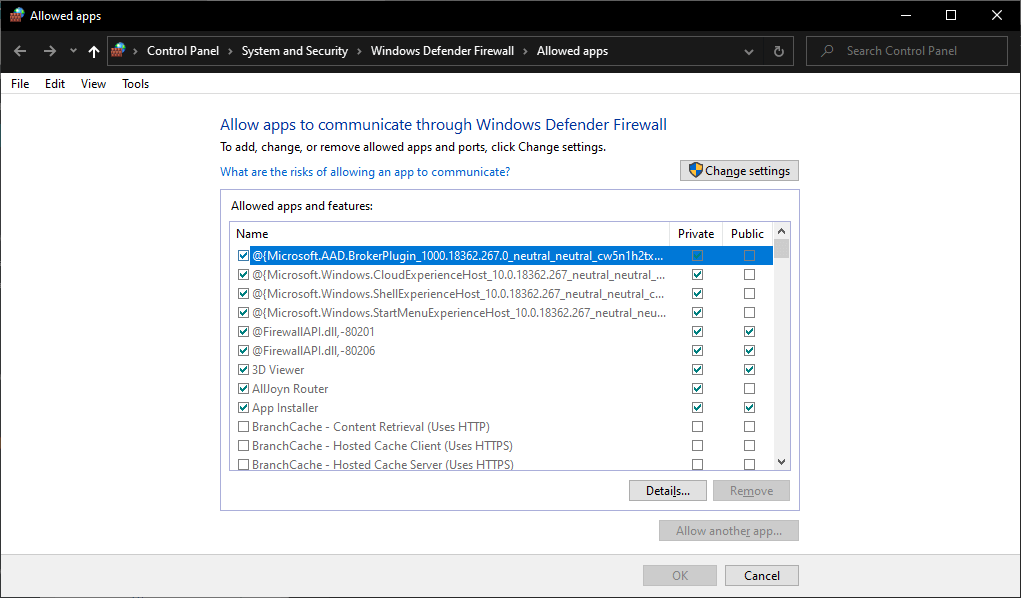
En suivant ces étapes, d'autres réseaux pourront désormais accéder à vos fichiers et dossiers partagés même lorsque le pare-feu Windows Defender est activé.
Ces solutions vous ont-elles aidé à surmonter le problème de partage de fichiers entre Windows 7 et Windows 10? Faites-nous savoir dans la section commentaire ci-dessous.
ARTICLES CONNEXES QUE VOUS DEVRIEZ CONSULTER :
- Comment transférer des jeux Windows 7 vers Windows 10
- Comment passer de Windows 7 à 10 sans perdre de données
- C'est le meilleur outil de migration de Windows 7 vers Windows 10
![Réparer Windows 10 Bluetooth manquant [Résolu]](/f/05e810e60f2a2fdfbfcd6f9cc156e5b7.png?width=300&height=460)

